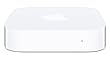子供の離乳食の関係で、家の電子レンジの使用時間が非常に高くなりました。
それで困るのがネットワーク (インターネット) がつながりにくくなることです。
我が家の Wi-Fi (無線 LAN) は電事レンジに干渉する 2.4 GHz なのです。
去年から 5 GHz 対応モデルへの買い換えを検討していたところ、Apple Store の初売りで AirMac Express が ¥1,000 引き (11.9 % 引き) で売っていたので衝動買いしてしまいました。
1. AirMac Express のインターフェース
1.1. 有線インターフェース
WAN / LAN 共に 100BASE-T までの対応で、ギガビット・イーサネット (GbE) には対応していません。(AirMac Extreme、Time Capsule は GbE 対応、LAN も3ポート)
USB 2.0 ポートがついていますが接続機器はプリンタのみに制限されており、AirMac Extreme や Time Capsule のように外付けハードディスク (ストレージ) の接続はできません。
その代わり、スピーカーをつなぐことで音楽の AirPlay に対応しています。
電源は内蔵なので AC アダプタ不要で電源周りがすっきりしました。
802.11n デュアルバンドに対応しており、2.4 GHz / 5 GHz を自動認識して接続できます。
WPA / WPA2 に対応していて、セキュリティプロトコルは WPA が TKIP、WPA2 が AES (CCMP) となっています。
2.1. AirMac ユーティリティの起動
AirMac Express に WAN ケーブル及び電鍵ケーブルを接続します。
ステータスライトがオレンジの点滅 (未設定) に変わったら「アプリケーション」-「ユーティリティ」の「AirMac ユーティリティ」を起動します。
「AirMac ユーティリティ」はメニューバーの Wi-Fi アイコンから「AirMac Express」を選択しても起動可能です。
必要事項を入力して「次へ」ボタンを選択します。
問題なくネットワークに接続できることを確認してください。
詳細情報ポップアップが表示されるので、その中の「編集」ボタンを選択します。
詳細情報ポップアップの「ワイヤレスクライアント」項目が、現在 AIrMac Express を使用している機器の MAC アドレス一覧です。
「どこでも My Mac」もここから設定します。
初期状態は「DHCP」となっています。
プロトコルの初期状態は「WPA2 パーソナル (WPA2-PSK)」です。
「ワイヤレスオプション」ボタンを選択し、左上のチェックボックスを ON とすることで 5 GHz に (自動切り替えではなく) 専用のネットワーク名を設定することができます。
ルータの初期状態は無効となっています。
初期状態は有効、パスワードなしとなっています。
「AirMac Express 2012 の通信速度」に続きます。
それで困るのがネットワーク (インターネット) がつながりにくくなることです。
我が家の Wi-Fi (無線 LAN) は電事レンジに干渉する 2.4 GHz なのです。
去年から 5 GHz 対応モデルへの買い換えを検討していたところ、Apple Store の初売りで AirMac Express が ¥1,000 引き (11.9 % 引き) で売っていたので衝動買いしてしまいました。
1. AirMac Express のインターフェース
1.1. 有線インターフェース
WAN / LAN 共に 100BASE-T までの対応で、ギガビット・イーサネット (GbE) には対応していません。(AirMac Extreme、Time Capsule は GbE 対応、LAN も3ポート)USB 2.0 ポートがついていますが接続機器はプリンタのみに制限されており、AirMac Extreme や Time Capsule のように外付けハードディスク (ストレージ) の接続はできません。
その代わり、スピーカーをつなぐことで音楽の AirPlay に対応しています。
電源は内蔵なので AC アダプタ不要で電源周りがすっきりしました。
1.2. 無線インターフェース
IEEE 802.11a/b/g/n の 2.4 GHz と 5 GHz に対応しています。802.11n デュアルバンドに対応しており、2.4 GHz / 5 GHz を自動認識して接続できます。
WPA / WPA2 に対応していて、セキュリティプロトコルは WPA が TKIP、WPA2 が AES (CCMP) となっています。
2. AirMac Express の初期設定
以下、Mac OS X からの設定方法です。2.1. AirMac ユーティリティの起動
AirMac Express に WAN ケーブル及び電鍵ケーブルを接続します。ステータスライトがオレンジの点滅 (未設定) に変わったら「アプリケーション」-「ユーティリティ」の「AirMac ユーティリティ」を起動します。
「AirMac ユーティリティ」はメニューバーの Wi-Fi アイコンから「AirMac Express」を選択しても起動可能です。
2.2. ネットワーク情報の設定
AirMac ユーティリティが起動すると、自動的に AirMac Express に接続します。必要事項を入力して「次へ」ボタンを選択します。
2.3. 設定完了
「完了」ボタンを選択すると AirMac Express の設定は完了です。問題なくネットワークに接続できることを確認してください。
3. AirMac Express の設定変更
以下、Mac OS X からの設定方法です。3.1. 設定画面の呼び出し
AirMac ユーティリティを起動し、AirMac Express を選択します。詳細情報ポップアップが表示されるので、その中の「編集」ボタンを選択します。
詳細情報ポップアップの「ワイヤレスクライアント」項目が、現在 AIrMac Express を使用している機器の MAC アドレス一覧です。
3.2. ベースステーション設定
AirMac Express の名前 (ベースステーション名) とパスワードを設定します。「どこでも My Mac」もここから設定します。
3.3. インターネット設定
IP アドレスやドメイン等のネットワーク接続情報を設定します。初期状態は「DHCP」となっています。
3.4. ワイヤレス設定
Wi-Fi (無線 LAN) ネットワークの名前や接続パスワード、プロトコルを設定します。プロトコルの初期状態は「WPA2 パーソナル (WPA2-PSK)」です。
「ワイヤレスオプション」ボタンを選択し、左上のチェックボックスを ON とすることで 5 GHz に (自動切り替えではなく) 専用のネットワーク名を設定することができます。
3.5. ネットワーク設定
ルータの設定を行います。ルータの初期状態は無効となっています。
3.6. AirPlay 設定
AirPlay の設定を行います。初期状態は有効、パスワードなしとなっています。
「AirMac Express 2012 の通信速度」に続きます。